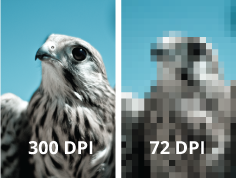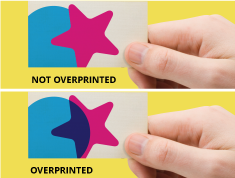"กราฟฟิก"ที่ซึ่งอันที่จริงแล้วนั้นไม่ใช่ รูปภาพเวกเตอร์ แต่เป็น รูปภาพแบบแรสเตอร์ (เช่น ไฟล์ jpeg และ ไฟล์ png) ที่เราจำเป็นต้องฝังรูปภาพลงในไฟล์งานอาร์ตเวิร์คทุกครั้งก่อนส่งโรงพิมพ์ เพราะไม่เช่นนั้นรูปของคุณอาจหายระหว่างกระบวนการส่งไฟล์งานให้กับโรงพิมพ์ เรื่องการฝังรูปลงไฟล์งานนี้ถือว่าเป็นเรื่องพื้นฐานสำหรับงานพิมพ์ เพราะโรงพิมพ์ไม่สามารควบคุมปัญหาความเสียหายได้ หากรูปของคุณเกิดหายระหว่างการพิมพ์งาน เมื่อเราได้ทำการพิมพ์งานนั้นออกมาแล้วรูปภาพที่คุณไม่ได้ทำการฝังก็จะไม่ถูกพิมพ์ไปด้วยเหมือนกัน
เหตุผลที่รูปภาพของคุณหายระหว่างการส่งงานหากคุณไม่ได้ฝังไฟล์ภาพไว้ นั่นก็เป็นเพราะ Adobe Illustrator ใช้ลิ้งค์เพื่อบ่งบอกถึงที่อยู่ของไฟล์รูปภาพในคอมพิวเตอร์ของคุณเท่านั้น เพราะฉะนั้นเมื่อคุณเปิดโปรแกรมไฟล์ Ai ทีมีชื่อไฟล์นี้อยู่ก็จะทำให้ไฟล์นี้โชว์ขึ้นมา แต่หากคุณส่งไฟล์นี้ไปที่คอมพิวเตอร์เครื่องอื่น รูปภาพของคุณก็จะไม่ปรากฎขึ้นมา (เพราะว่าในคอมพิวเตอร์ของคุณนั้นไม่มีไฟล์นี้อยู่
อย่างไรก็ตาม เมื่อเราได้ฝังรูปภาพของคุณเรียบร้อยแล้ว รูปภาพของคุณก็จะกลายเป็นส่วนหนึ่งของไฟล์งานอาร์ตเวิร์คของคุณ ซึ่งนี่จะเป็นประโยชน์ทั้งคุณและทางโรงพิมพ์เพราะไฟล์งานของคุณสามารถเปิดได้พร้อมรูปภาพปรากฎทุกเครื่องคอมพิวเตอร์
บทความนี้จะช่วยให้คุณสามารถฝังรูปภาพที่คุณต้องการในงานอาร์ตเวิร์คได้อย่างง่ายดาย หลังจากที่คุณได้ออกแบบงานอาร์ตเวิร์คด้วยโปรแกรม Adobe Illustrator เรียบร้อยแล้ว (4 ขั้นตอนเตรียมไฟล์อาร์ตเวิร์ค PDF - Adobe Illustrator )และก่อนที่คุณจะบันทึกงานด้วย PDF อย่าลืมฝังรูปก่อนนะคะ
ขั้นตอนวิธีฝังรูปภาพแบบง่าย (Embed Image):
ทุกครั้งที่คุณกำลังจะแทรกรูปภาพลงไปในไฟล์งานอาร์ตเวิร์คของคุณ คุณจำเป็นต้องฝังภาพลงไปทันทีโดยทำตามวิธีด้านล่างดังนี้
1. ลากรูปมาและวางรูปลงในอาร์ตบอร์ด (Artboard) ของคุณ
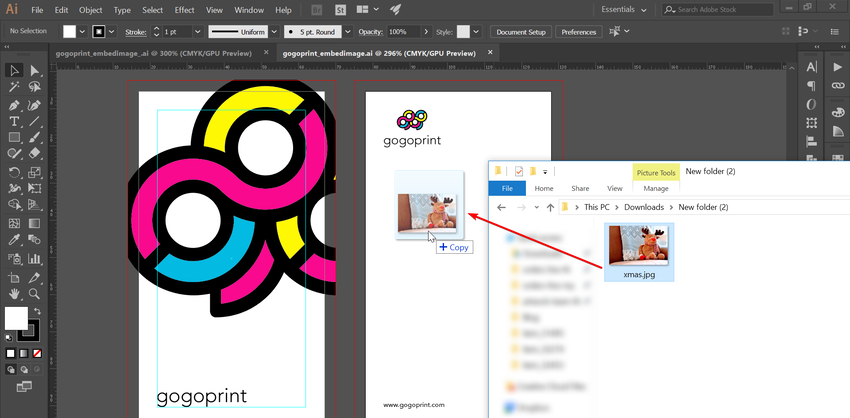
2. เปลี่ยนขนาดรูปภาพตามที่คุณต้องการ
3. เมื่อคุณคลิ๊กที่รูปภาพ จะมีแถบเมนูใหม่ขึ้นมาด้านบน (ชื่อว่า “Linked File”)
4. ฝังรูปภาพของคุณโดยคลิ๊กที่ “Embed” ได้เลย
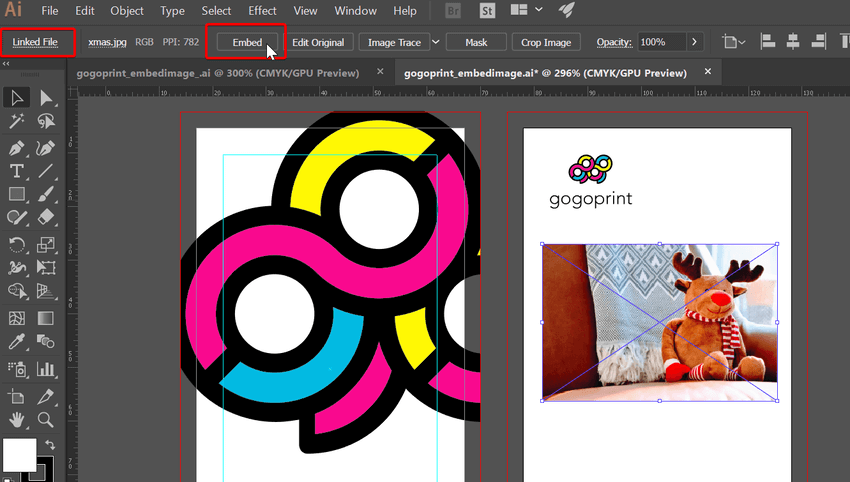
หากคุณเห็น “Unembed” แทน “Embed” นั่นหมายความว่ารูปภาพของคุณได้ฝังในไฟล์งานอาร์ตเวิร์คของคุณเรียบร้อยแล้ว
ขั้นตอนฝังรูปภาพมากกว่า 1 ภาพขึ้นไป
หากคุณไม่ต้องการฝังรูปภาพทีละรูปในไฟล์งานของคุณ คุณสามารถทำตามขั้นตอนการฝังรูปภาพตามนี้ได้เลย ยกตัวอย่าง ไฟล์งานอาร์ตเวิร์คด้านล่างนี้ที่ใช้รูปภาพเทศกาลคริสต์มาสทั้งหมด 3 รูป
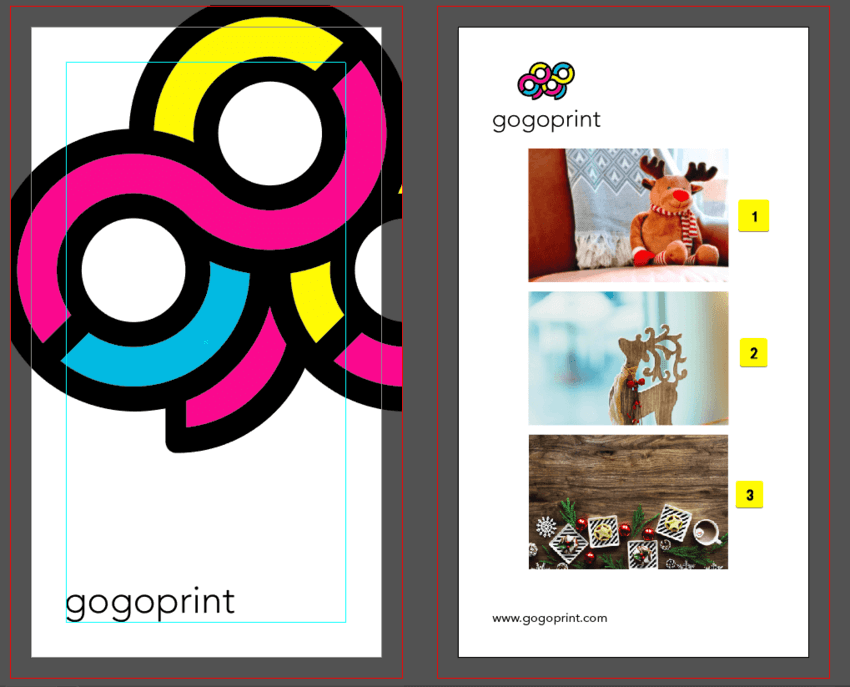
1. เริ่มจากเปิดโปรแกรม Adobe Illustrator → Window → Links
สังเกตหน้าต่างใหม่ที่ปรากฎลิงค์ หรือ ไฟล์งานอาร์ตเวิร์คของคุณขึ้นมาด้านขวามือ นี่เป็นที่อยู่ไฟล์รูปภาพของคุณทั้งหมดในงานอาร์ตเวิร์ค
เมื่อคุณเห็นไอคอนด้านขวามือด้านล่างของรูปภาพ นั่นหมายความว่า รูปภาพของคุณได้ถูกฝังลงไฟล์งานอาร์ตเวิร์คเรียบร้อยแล้ว
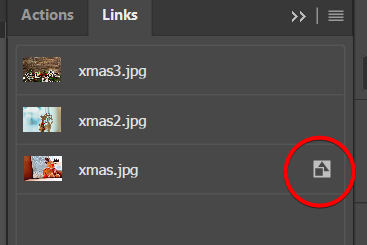
2. ฝังรูปภาพอีกสองรูปที่เหลือ โดยคลิ๊กที่ไอคอนขวามือด้านบน และ เลือก Embed Image(s)
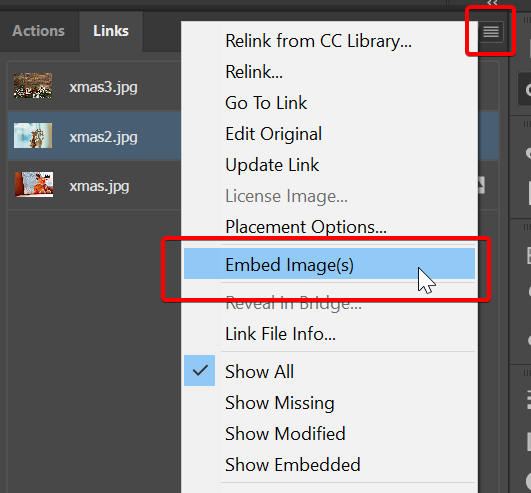
โดยปกติแล้ว ไอคอนนี้จะปรากฎด้านข้างรูปภาพในรายการ Links เป็นการแสดงว่ารูปภาพนั้น ๆ ได้ถูกฝังลงไฟล์งานอาร์ตเวิร์คเรียบร้อยแล้ว
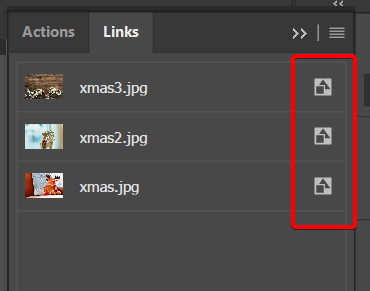
เพียงเท่านี้คุณก็ทำการฝังภาพเรียบร้อยแล้วค่ะ
หากรูปภาพของคุณไม่ได้ฝังลงไฟล์งาน และไฟล์งานถูกนำไปเปิดในคอมพิวเตอร์เครื่องอื่น สิ่งที่เกิดขึ้น คือ จะมีป็อปอัพตามรูปด้านล่างปรากฎขึ้นมา:
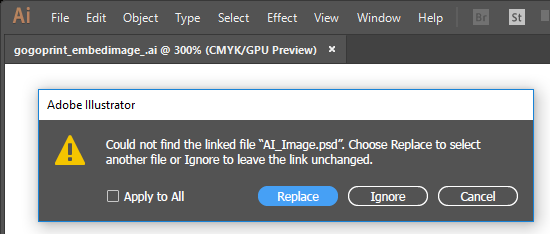
ในกรณีนี้ให้เลือก Replace หรือเลือกรูปภาพที่มีอยู่ในคอมพิวเตอร์ของคุณโดยจำเป็นจะต้องเลือกจากชื่อไฟล์งานที่เหมือนกับที่คุณใช้ในไฟล์งานอาร์ตเวิร์ค
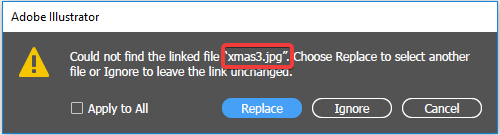
ข้อแนะนำที่เราได้นำเสนอทั้งหมดนี้เพื่อลดปัญหารูปภาพหายระหว่างกระบวนการพิมพ์เมื่อคุณไม่ได้ฝังรูปภาพก่อนส่งไฟล์งานอาร์ตเวิร์ค เพื่อป้องกันปัญหาการฝังรูปภาพนี้คุณจำเป็นจะต้องฝังรูปภาพคุณในไฟล์งานอาร์ตเวิร์ค หรือ ส่งรูปที่คุณใช้ในไฟล์งานอาร์ตเวิร์คมาแทน
เพราะฉะนั้นอย่าลืมฝังไฟล์ภาพก่อนบันทึกไฟล์งานนะคะ
เมื่อคุณใช้รูปภาพแรสเตอร์ในไฟล์งานอาร์ตเวิร์คของคุณ อย่าลืมตรวจสอบความละเอียดของรูปภาพ (300DPI) ก่อนนำมาใช้กับงานอาร์ตเวิร์คของคุณนะคะ
 Thai / ไทย
Thai / ไทย  English / อังกฤษ
English / อังกฤษ